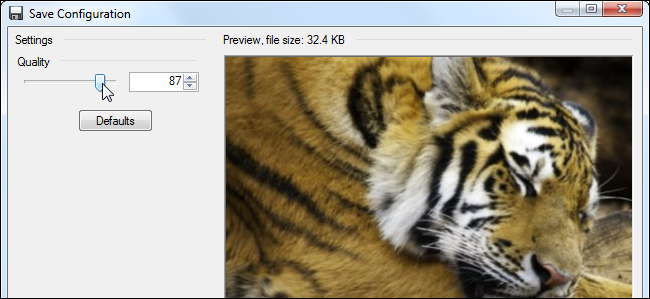ตอนนี้ iPhone และ iPad ของ Apple ถ่ายภาพในรูปแบบภาพ HEIF และรูปถ่ายเหล่านี้มีนามสกุลไฟล์. HEIC Windows ไม่สนับสนุนไฟล์ HEIC ในตัว แต่มีวิธีดูไฟล์เหล่านั้นอยู่แล้ว - หรือแปลงเป็น JPEG มาตรฐาน
Windows 10 (อัปเดตเมษายน 2018)

อัปเดตเมษายน 2561 ของ Windows 10 ทำให้การติดตั้งรองรับไฟล์ HEIC เป็นเรื่องง่าย
หากคุณอัปเกรดเป็น Windows 10 เวอร์ชันนี้คุณสามารถคลิกสองครั้งที่ไฟล์ HEIC เพื่อเปิดแอป Photos คลิกลิงก์“ ดาวน์โหลดตัวแปลงสัญญาณที่ Microsoft Store” ในแอพรูปภาพ

แอพ Store จะเปิดไปที่หน้า HEIF Image Extensions คลิกปุ่ม“ รับ” เพื่อดาวน์โหลดและติดตั้งตัวแปลงสัญญาณฟรีบนพีซีของคุณ
ตอนนี้คุณสามารถเปิดไฟล์ HEIC เหมือนภาพอื่น ๆ ได้เพียงดับเบิลคลิกที่ไฟล์เหล่านั้นและจะเปิดในแอปรูปภาพ Windows จะแสดงรูปขนาดย่อของภาพ HEIC ใน File Explorer

วิธีการเปิดไฟล์ HEIC บน Windows

ที่เกี่ยวข้อง: รูปแบบรูปภาพ HEIF (หรือ HEIC) คืออะไร
แทนที่จะล้อเล่นกับเครื่องมือแปลงเราแนะนำให้คุณดาวน์โหลดและติดตั้ง CopyTrans HEIC สำหรับ Windows เครื่องมือนี้เพิ่มการสนับสนุนอย่างสมบูรณ์สำหรับภาพ HEIC ให้กับ Windows คุณจะเห็นภาพขนาดย่อสำหรับไฟล์ HEIC ใน File Explorer ใน Windows 10 (หรือ Windows Explorer ใน Windows 7) และจะเปิดใน Windows Photo Viewer มาตรฐาน เมื่อติดตั้งเครื่องมือนี้แล้วคุณจะสามารถแทรกไฟล์ HEIC ลงในแอปพลิเคชัน Microsoft Office ได้โดยตรง
ในขณะที่คุณต้องติดตั้งบุคคลที่สามนี้ซอฟต์แวร์เพื่อดูไฟล์ HEIC ไม่รู้สึกว่าคุณกำลังใช้แอปของบุคคลที่สามในภายหลัง ราวกับว่า Windows รองรับภาพเหล่านี้เสมอ: เพียงดับเบิลคลิกไฟล์. HEIC เพื่อเปิด
หากคุณไม่เห็นภาพขนาดย่อหลังจากติดตั้งซอฟต์แวร์นี้คุณอาจต้องรีบูทพีซีของคุณหรืออย่างน้อยก็ออกจากระบบและลงชื่อเข้าใช้อีกครั้ง
เครื่องมือนี้ยังอนุญาตให้คุณคลิกขวาที่ไฟล์ HEIC และเลือก“ แปลงเป็น JPEG” เพื่อแปลงเป็นไฟล์ JPEG คลิกตัวเลือกนี้แล้วคุณจะได้รับ. JPEG ของรูปภาพที่วางไว้ในโฟลเดอร์เดียวกันโดยอัตโนมัติ
ไฟล์ JPEG ได้รับการสนับสนุนอย่างกว้างขวางมากขึ้นดังนั้นจึงช่วยให้คุณแบ่งปันภาพ HEIC กับบุคคลอื่นหรือนำเข้าสู่แอปพลิเคชันที่รองรับภาพ JPEG แต่ไม่ใช่ไฟล์ HEIC

วิธีการแปลงไฟล์ HEIC เป็น JPEG
หากคุณไม่ต้องการติดตั้งซอฟต์แวร์ใด ๆ คุณสามารถใช้เครื่องมือแปลงออนไลน์ได้ตลอดเวลา เพียงอัปโหลดไฟล์. HEIC และคุณจะสามารถดาวน์โหลด. JPEG ได้
การเตือน: ในขณะที่เว็บไซต์ด้านล่างทำงานได้อย่างสมบูรณ์แบบสำหรับเราเราขอแนะนำไม่ให้อัปโหลดรูปภาพส่วนตัว (หรือเอกสารหรือวิดีโอ) ไปยังเครื่องมือออนไลน์สำหรับการแปลง หากภาพถ่ายมีเนื้อหาที่ละเอียดอ่อนวิธีที่ดีที่สุดคือให้เก็บไว้ในพีซีของคุณ ในทางกลับกันหากภาพถ่ายนั้นไม่น่าสนใจสำหรับใครก็ตามที่สอดแนมไม่มีความกังวลใด ๆ กับการอัปโหลดไปยังบริการออนไลน์ นี่เป็นคำแนะนำทั่วไปกับไฟล์ทุกประเภท ตัวอย่างเช่นเราขอแนะนำให้คุณอย่าอัปโหลดไฟล์ PDF ที่มีข้อมูลทางการเงินหรือธุรกิจที่ละเอียดอ่อนไว้ในบริการแปลง PDF
หากคุณเพียงต้องการทำการแปลงอย่างรวดเร็วไปที่ heictojpg.com และอัปโหลดภาพถ่ายได้สูงสุด 50 ภาพในแต่ละครั้ง คุณสามารถลากและวางไฟล์ HEIC หนึ่งไฟล์หรือมากกว่าจากคอมพิวเตอร์ของคุณไปยังหน้าเว็บ
เว็บไซต์จะแปลงไฟล์เหล่านั้นเป็น JPEG สำหรับคุณและคุณสามารถดาวน์โหลดไฟล์ JPG ที่ได้จากหน้า

ในอนาคตหวังว่าแอพพลิเคชั่นเพิ่มเติมรวมถึง Adobe Photoshop จะได้รับการสนับสนุนสำหรับภาพ HEIF และไฟล์ HEIC ในตอนนี้คุณจะต้องพึ่งพาเครื่องมือของบุคคลที่สาม